2 лучших способа сделать резервную копию WhatsApp на Mac
WhatsApp — одно из самых популярных приложений для обмена сообщениями в мире. Он используется для личного и профессионального общения. Много важных данных хранится в истории чата WhatsApp. Вы хотите, чтобы ваши личные и рабочие данные были безопасными и доступными.
Иногда бывает так, что при обновлении версии iOS или WhatsApp часть этих данных теряется. Если это произошло и с вами, вам необходимо регулярно сохранять данные WhatsApp, создавая их резервную копию на устройстве Mac. Регулярное резервное копирование очень важно. Эту резервную копию можно сделать в облачном хранилище, например ICloud и Google Drive также ежедневно. Вы можете настроить параметры своего приложения таким образом, чтобы при каждом подключении к Wi-Fi автоматически выполнялась резервная копия данных. Вы можете выбрать данные, которые хотите сохранить.
Но даже у этих официальных решений есть ограничения. Они ограничены одной и той же платформой. Вот где пригодится решение для резервного копирования WhatsApp на Mac. Таким образом, вы можете не только хранить свои данные на жестком диске, но и передавать данные с iPhone на Android и наоборот.

Часть 1. Резервное копирование WhatsApp на Mac с iPhone и Android:
Независимо от того, используете ли вы Android или пользователь iPhone, вы можете использовать DrFoneTool – передача WhatsApp сделать резервную копию WhatsApp на Mac очень легко. Вы можете сохранять данные прямо с вашего Android или iPhone на устройство Mac и восстанавливать их на новый телефон всего одним щелчком мыши. Вы даже можете использовать эту программу для передачи выборочной истории чата между iPhone и iPad. Историю WhatsApp можно перенести с iOS на Android и с Android на iOS.
Начать загрузку Начать загрузку
Во-первых, скачайте dr. fone на вашем компьютере. Вы также можете получить бесплатную пробную версию, чтобы увидеть, работает ли она для вас или нет. Запустите установку на вашем компьютере Mac
Шаг 1. Запустите Dr. fone на вашем компьютере. Выберите опцию WhatsApp Transfer из списка инструментов.

Шаг 2. Подключите свой iPhone или телефон Android к компьютеру
Шаг 3. Перейдите на вкладку WhatsApp, чтобы отобразить все функции. Выберите опцию «Резервное копирование сообщений WhatsApp» из предложенных вариантов.

Шаг 4. Резервное копирование начнется автоматически, как только ваше устройство будет распознано
Шаг 5. Подождите, пока резервное копирование будет завершено, вы можете увидеть индикатор выполнения, чтобы узнать, сколько сделано
Часть 2. Резервное копирование WhatsApp на Mac через iTunes с iPhone:
Резервное копирование WhatsApp на Mac через iTunes с iPhone:
Существует несколько способов сохранить данные WhatsApp с вашего iPhone. Вы также можете легко сделать резервную копию WhatsApp на Mac через iTunes.
Шаг 1. Убедитесь, что на вашем компьютере установлена последняя версия iTunes.
Шаг 2. Подключите ваш iPhone к компьютеру через USB-кабель
Шаг 3. Запустить iTunes
Шаг 4. Перейти к файлу, а затем к устройствам
Шаг 5. Выберите резервную копию, чтобы создать резервную копию телефона на компьютере.
Шаг 6. Убедитесь, что данные не зашифрованы
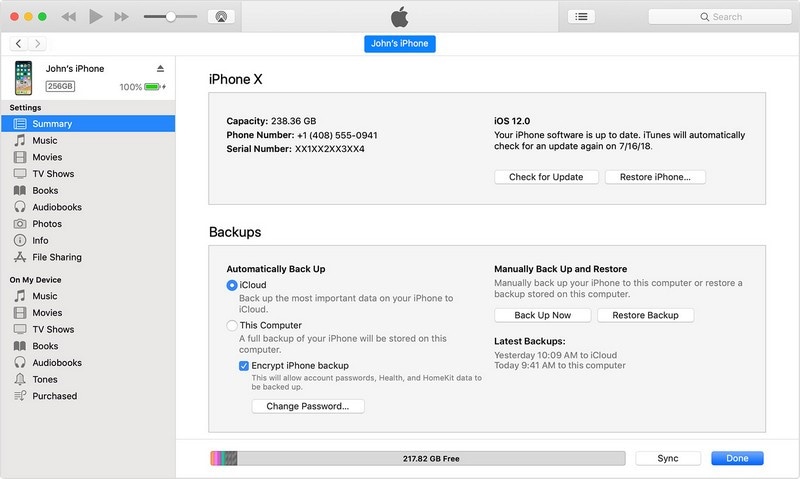
Чтобы извлечь данные WhatsApp из данных телефона, вам понадобится сторонний инструмент, называемый средством извлечения резервных копий iPhone. Существует множество бесплатных инструментов для извлечения файлов. Вы можете открыть полную резервную копию данных iTunes и отсканировать ее, чтобы подробно просмотреть сообщения WhatsApp. Вы можете выбрать те, которые хотите восстановить, и сохранить их на свой компьютер.
Часть 3. Восстановите WhatsApp из резервной копии с предварительным просмотром:
После того как вы сохранили данные WhatsApp на своем компьютере, вы можете восстановить их на своем iPad, iPhone и телефоне Android. Это полезно, когда вы меняете свой телефон, обновляете программное обеспечение или хотите сохранить данные с одного мобильного устройства на другое.
Сложность заключается в том, что когда вы восстанавливаете данные на iPhone, он может объединить текущие данные WhatsApp на телефоне. И если вы планируете использовать iTunes для восстановления данных, вы можете стереть существующие данные WhatsApp на своем телефоне. Вы можете использовать Др. fone сделать это очень легко и правильно.
Чтобы восстановить данные на устройствах iOS, выполните следующую процедуру:
Восстановить данные WhatsApp на вашем iPhone или iPad довольно просто с помощью таких инструментов, как dr. фон.
Шаг 1. Подключите устройство к компьютеру
Шаг 2. Запустите Др. фон
Шаг 3. В меню передачи WhatsApp выберите опцию «Восстановить сообщения WhatsApp на устройства iOS».

Шаг 4. Ваши файлы резервных копий будут перечислены
Шаг 5. Вы можете либо выбрать файл из списка и нажать «Далее», либо просмотреть файл, а затем нажать «Восстановить на устройство».

Точно так же ваши файлы будут восстановлены на вашем iPhone и iPad одним щелчком мыши!
Чтобы восстановить данные на устройствах Android, выполните следующую процедуру:
Есть два способа восстановить данные резервной копии WhatsApp. Первый — через Google Диск, который может показаться довольно простым, но имеет свои проблемы. Во-первых, номера телефонов для вашей учетной записи Google должны совпадать с вашей учетной записью WhatsApp. Если у вас более одной учетной записи WhatsApp, то это решение для вас неприемлемо. Но если вы хотите восстановить ранее сохраненные данные через Google Диск, то:
Шаг 1. Удалите WhatsApp с вашего телефона Android
Шаг 2. Переустанови из плей маркета
Шаг 3. Подтвердите свой номер телефона
Шаг 4. Будет предложено восстановить с Google Диска.
Шаг 5. Нажмите Восстановить
Шаг 6. Для завершения процесса потребуется некоторое время
Шаг 7. Появится сообщение о завершении восстановления, нажмите «Продолжить», чтобы завершить процесс.
Проблема с этим процессом заключается в том, что, во-первых, восстановление файлов таким образом занимает много времени. А во-вторых, данные не полностью зашифрованы или защищены на диске Google. Кроме того, резервная копия на Google Диске переопределит предыдущую резервную копию на Google Диске, что сделает невозможным восстановление данных.
Второй более простой и легкий способ — через dr. фон. Все, что вам нужно сделать, это:
Шаг 1. Подключите Android-устройство к компьютеру
Шаг 2. Запустите Др. фон
Шаг 3. В окне передачи WhatsApp выберите «Восстановить сообщения WhatsApp на устройстве Android».
Шаг 4. Выберите файлы, которые вы хотите восстановить, и нажмите «Далее», или вы можете просмотреть файл и нажать «Восстановить на устройство», и ваши данные будут восстановлены без проблем.

Резюме:
Резервное копирование данных WhatsApp на Mac очень важно, особенно если вы используете более одной учетной записи WhatsApp и хотите упорядоченно хранить данные из всех своих учетных записей WhatsApp. Поскольку в настоящее время большая часть общения, будь то профессиональное или личное, осуществляется через WhatsApp, поэтому вы захотите сохранить его, чтобы использовать позже. Итак, д-р. Резервное копирование WhatsApp на Mac с помощью fone позволяет создать хранилище данных для всей важной информации о ваших учетных записях WhatsApp на устройствах iOS и Android несколькими щелчками мыши!
последние статьи